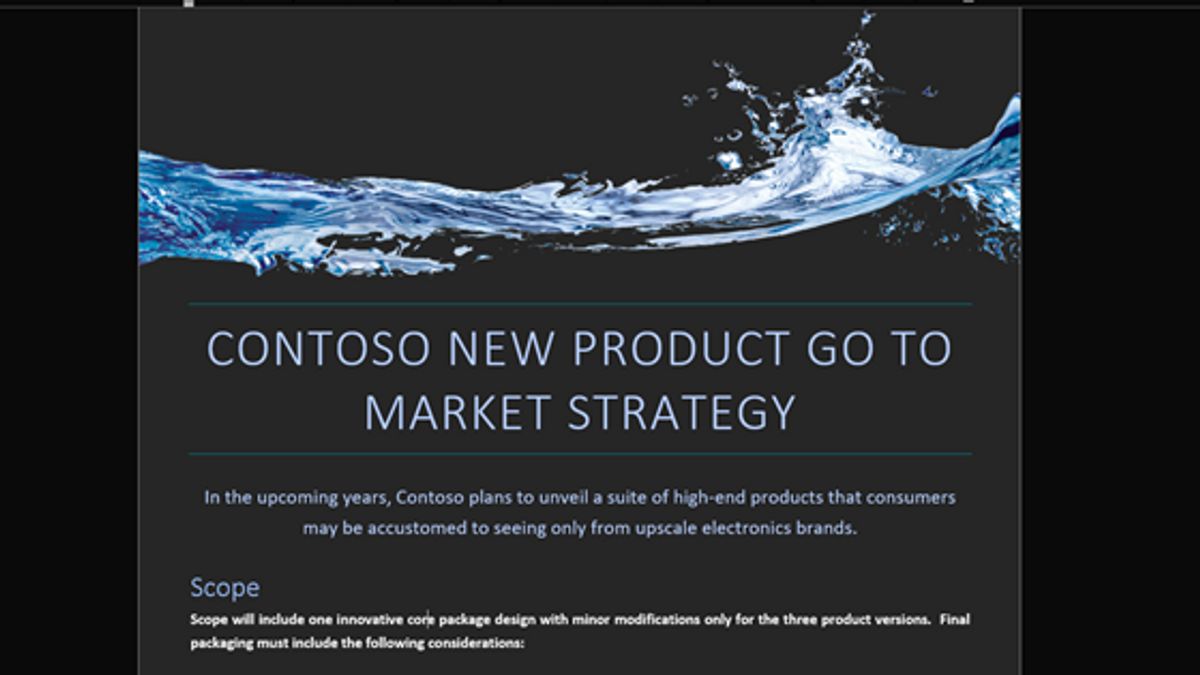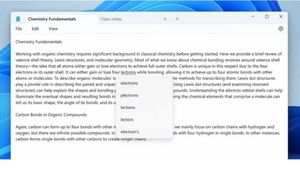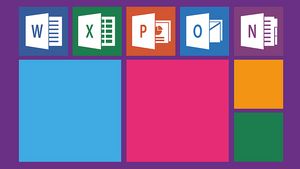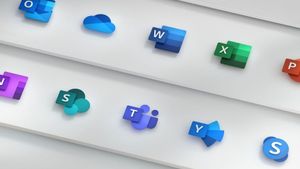JAKARTA - Mode gelap di Microsoft Word akan menawarkan skema warna gelap untuk kontrol menu dan latar belakang dokumen. Mode ini juga bisa membantu mengurangi keterangan layar sehingga lebih nyaman untuk mata.
Perlu diperhatikan bahwa latar belakang halaman yang gelap di monitor tidak menunjukkan bagaimana dokumen Anda akan dicetak, atau tampilan default yang akan dilihat oleh kolaborator Anda saat mereka membukanya.
Untuk menggunakan Mode Gelap di Word, Anda harus terlebih dahulu menyetel tema Office ke Black. Ini akan mengaktifkan tema hitam untuk semua aplikasi Office, berikut caranya:
Cara mengaktifkan tema Black
- Pilih File > Account > Office Theme
- Buka menu drop-down dan pilih Black
- Alternatifnya, Anda dapat memilih Use system setting, yang akan secara otomatis mengganti tema Office Anda berdasarkan tema Windows Anda.
Setelah Mode Gelap diaktifkan, Anda dapat beralih antara warna latar belakang halaman yang gelap dan terang. Ikuti langkah-langkah berikut ini untuk melakukannya:
- Pada bagian ribbon atau bilah alat yang ada di atas layar, pilih tan View
- Pilih opsi Switch Modes untuk mengubah warna latar belakang halaman. Word akan mengingat status tombol ini untuk sesi Dark Mode mendatang.
BACA JUGA:
Namun, jika Anda berubah pikiran, Anda dapat menonaktifkan latar belakang halaman yang gelap dalam Mode Gelap dan membiarkan halaman tetap terang, berikut ini caranya:
- Buka File > Opsi > Umum > Personalize your copy of Microsoft Office
- Pada kotak pilihan warna Office theme, pilih kotak centang untuk Never change the document page color
- Pilih OK untuk kembali ke dokumen Anda.